Il monitor del file system SpIDer Guard protegge il computer in tempo reale e ne impedisce l'infezione. SpIDer Guard si avvia al caricamento del sistema operativo e controlla i file durante l'apertura, l'avvio o la modifica, nonché monitora le azioni dei processi in esecuzione.
Per attivare o disattivare il monitor del file system
1.Aprire il menu Dr.Web ![]() e selezionare la voce Centro sicurezza.
e selezionare la voce Centro sicurezza.
2.Nella finestra che si è aperta fare clic sulla piastrella File e rete.
3.Attivare o disattivare il monitor del file system SpIDer Guard utilizzando l'interruttore ![]() .
.
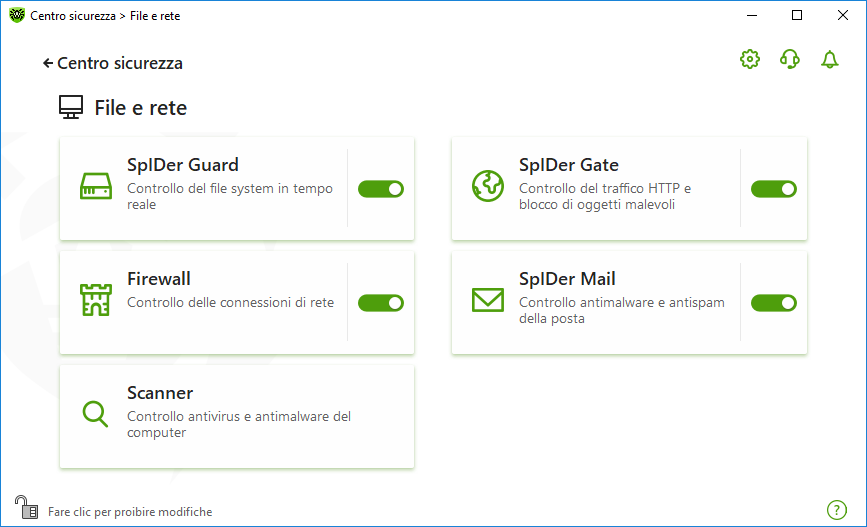
Immagine 39. Attivazione/disattivazione di SpIDer Guard
In questa sezione:
•Caratteristiche del funzionamento di SpIDer Guard
•Controllo di supporti rimovibili
•Azioni che vengono applicate alle minacce rilevate
•Selezione della modalità di controllo tramite il monitor SpIDer Guard
Vedi inoltre:
•Esclusione di file e cartelle dal controllo
•Esclusione di applicazioni dal controllo
Caratteristiche del funzionamento di SpIDer Guard
Con le impostazioni predefinite SpIDer Guard controlla al volo sul disco rigido solo i file che vengono creati o modificati, sui supporti rimovibili — tutti i file che vengono aperti. Inoltre, SpIDer Guard monitora costantemente le azioni dei processi in esecuzione, caratteristiche dei virus, e se le rileva, blocca tali processi.
|
Il componente SpIDer Guard non controlla i file all'interno degli archivi, degli archivi della posta elettronica e dei container di file. Se un file in archivio o in allegato di posta è infetto, la minaccia verrà rilevata al momento dell'estrazione del file, prima che possa comparire la possibilità di infezione del computer. |
Di default SpIDer Guard si avvia automaticamente a ogni caricamento del sistema operativo e il monitor del file system avviato SpIDer Guard non può essere scaricato dalla memoria durante la sessione corrente di funzionamento del sistema operativo.
Parametri del monitor del file system SpIDer Guard
Quando SpIDer Guard rileva oggetti infetti, applica a essi le azioni in base ai parametri configurati. Le impostazioni predefinite del programma sono ottimali per la maggior parte dei casi, non dovrebbero essere modificate senza necessità.
Per andare ai parametri del componente SpIDer Guard
1.Assicurarsi che Dr.Web funzioni in modalità amministratore (il lucchetto nella parte inferiore del programma è "aperto" ![]() ). Altrimenti, cliccare sul lucchetto
). Altrimenti, cliccare sul lucchetto ![]() .
.
2.Fare clic sulla piastrella SpIDer Guard. Si aprirà la finestra dei parametri del componente.
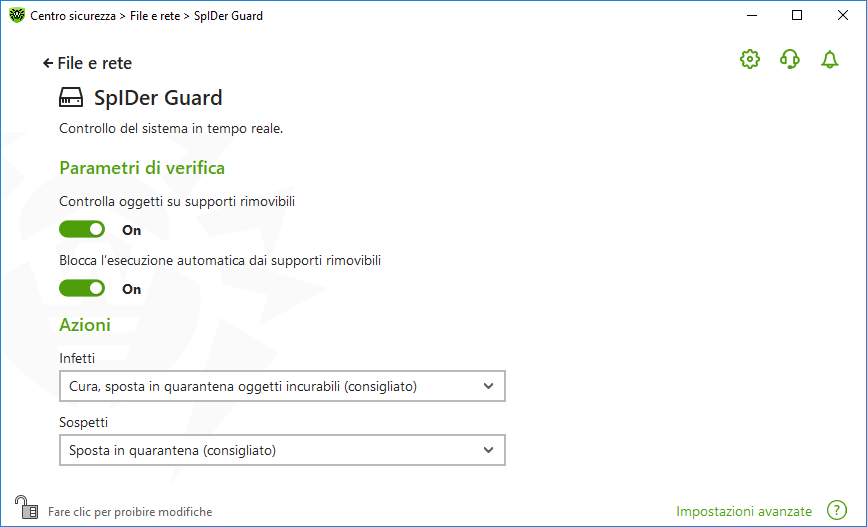
Immagine 40. Parametri del monitor del file system
Controllo di supporti rimovibili
SpIDer Guard controlla di default i file su supporti di memorizzazione rimovibili (dischi CD/DVD, memoria flash ecc.) alla creazione, la lettura, la modifica e l'avvio di questi file, e inoltre, blocca l'esecuzione automatica del loro contenuto attivo. Questo metodo aiuta a prevenire l'infezione del computer attraverso supporti rimovibili in quanto SpIDer Guard monitora l'accesso al file system in tempo reale e blocca l'esecuzione di codice malevolo.
|
Alcuni supporti rimovibili (in particolare hard disk portatili con interfaccia USB) possono essere presentati nel sistema come dischi rigidi. In questo caso, nell'area di notifica di Windows non viene visualizzata l'icona "Rimozione sicura dell'hardware ed espulsione supporti". Alla lettura di un file da tale disco, SpIDer Guard non lo controlla a meno che non sia selezionata la modalità paranoicale, pertanto, è consigliato eseguire la scansione antivirus tramite Scanner Dr.Web di tali dischi al loro collegamento al computer. |
È possibile attivare o disattivare le opzioni Controlla oggetti su supporti rimovibili e Blocca l’esecuzione automatica dai supporti rimovibili utilizzando l'interruttore ![]() nel gruppo di impostazioni Parametri di verifica.
nel gruppo di impostazioni Parametri di verifica.
|
In caso di problemi con l'installazione dei programmi che utilizzano il file autorun.inf, disattivare temporaneamente l'opzione Blocca l’esecuzione automatica dai supporti rimovibili. |
Azioni che vengono applicate alle minacce rilevate
In questo gruppo di impostazioni è possibile configurare le azioni che Dr.Web deve applicare alle minacce nel caso di rilevamento di esse tramite il monitor del file system SpIDer Guard.
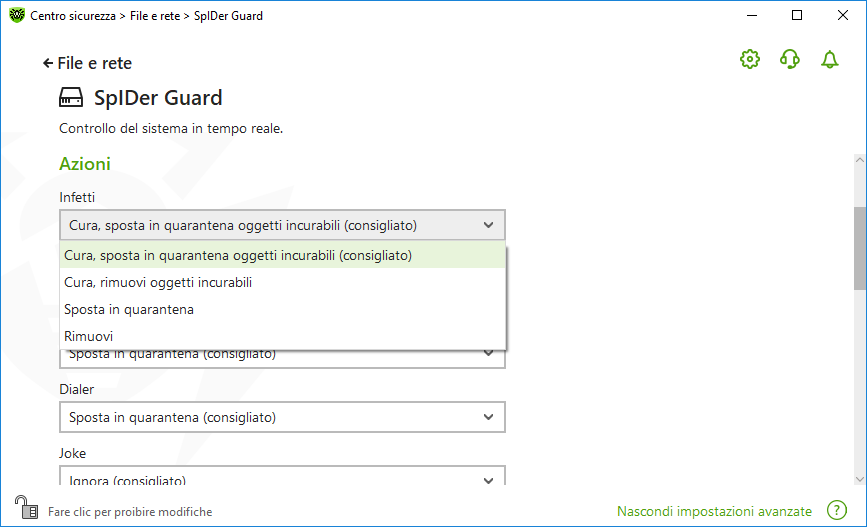
Immagine 41. Configurazione delle azioni da applicare alle minacce
Le azioni vengono impostate separatamente per ciascun tipo di oggetti malevoli e sospetti. La lista delle azioni disponibili dipende dal tipo di oggetti. Di default le azioni consigliate sono impostate per ciascun tipo di oggetti. Le copie di backup degli oggetti elaborati vengono salvate in Quarantena.
Le seguenti azioni possono essere applicate alle minacce:
|
Modalità di controllo tramite il componente SpIDer Guard
Per accedere a questa e alla seguente sezione, fare clic sul link Impostazioni avanzate.
In questo gruppo di impostazioni è possibile selezionare la modalità di controllo dei file tramite il monitor SpIDer Guard.
Modalità |
Descrizione |
|---|---|
In questa modalità il controllo viene eseguito solo nei seguenti casi: •per oggetti sui dischi rigidi — all'avvio o creazione dei file, nonché al tentativo di scrittura nei file esistenti o nei settori di avvio; •per oggetti sui supporti rimovibili — a qualsiasi accesso ai file o ai settori di avvio (lettura, scrittura, avvio). È consigliata per l'uso dopo una scansione di tutti i dischi rigidi tramite Scanner Dr.Web. In tale caso, verrà esclusa la possibilità di infiltrazione sul computer di nuovi virus o altri programmi malevoli attraverso i supporti rimovibili, ma non verranno ricontrollati gli oggetti puliti già controllati. |
|
Paranoicale |
In questa modalità in caso di qualsiasi accesso (creazione, lettura, scrittura, avvio) vengono controllati tutti i file e i settori di avvio sui dischi rigidi e di rete, nonché sui supporti rimovibili. Questa modalità fornisce il massimo livello di protezione, ma aumenta notevolmente il carico di lavoro del computer. |
In questo gruppo di impostazioni è possibile configurare i parametri di scansione al volo che verranno utilizzati indipendentemente dalla modalità selezionata del monitor del file system SpIDer Guard. È possibile attivare:
•l'uso dell'analisi euristica;
•la verifica dei programmi e moduli che vengono caricati;
•la verifica dei container;
•la verifica dei file su unità di rete (non consigliato);
•la verifica della presenza di rootkit sul computer (consigliato);
•la verifica degli script eseguiti da Windows Script Host e Power Shell (per Windows 10, Windows 11).
Analisi euristica
Di default SpIDer Guard esegue la scansione utilizzano l'analisi euristica. Se l'opzione è disattivata, la scansione si basa soltanto sulle firme dei virus conosciuti.
Controllo in background della presenza di infezioni
Antirootkit incluso in Dr.Web permette di monitorare in background la presenza nel sistema operativo di minacce composte, e se necessario, esegue la cura di un'infezione attiva.
Quando questa impostazione è attiva, Antirootkit Dr.Web risiede costantemente nella memoria. A differenza della scansione dei file al volo, eseguita dal componente SpIDer Guard, la ricerca dei rootkit viene effettuata nel BIOS di sistema del computer e nelle aree critiche di Windows, quali gli oggetti in esecuzione automatica, i processi e moduli in esecuzione, la memoria operativa, i MBR/VBR dei dischi ecc.
Uno dei principali criteri di Antirootkit Dr.Web è che funziona, risparmiando le risorse del sistema operativo (tempo di CPU, RAM libera ecc.), nonché tenendo conto delle prestazioni dell'hardware.
Quando scopre minacce, Antirootkit Dr.Web avvisa l'utente della minaccia e neutralizza gli effetti pericolosi.
|
Durante la verifica in background della presenza di rootkit vengono esclusi dalla verifica i file e le cartelle indicate nella scheda corrispondente. |
La verifica in background della presenza di rootkit è attivata di default.